Google Chromeのマウスジェスチャー拡張機能です。
これまで、「Smooth Gestures」という拡張機能を喜んで使っていたのですが・・・
「サイトの閲覧情報が流されている」という問題があったそうで。
1年近くも前の話のようですが、いまごろになって知りました。
しかも、これまで、大喜びで使っていました (^^ゞ
あまり気分のいいものではないので、キッパリと削除(今ごろかい)。
以前紹介した、「Chrome Gestures」の、改名版でしょうか。
そっくりです。
改めて、あれこれ使ってみましたが、これは使い心地がGood。
=======================================
「Gestures for Chrome」のページを開いて、
ページ右上の「+ CHROMEに追加」ボタンをクリック。
インストールしたら、設定ボタン(右上のスパナマーク)→「ツール」→「拡張機能」で、
拡張機能一覧を、表示します。
「Gestures for Chrome(TM)」の「オプション」を、クリック。
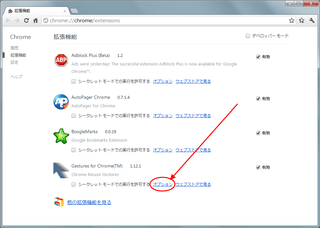

まず、①「Actions」タブを、見てみましょう。
マウス右ボタンをドラッグして、ジェスチャーします。
いろいろと登録されていますが、使わないジェスチャーは「Del」ボタンで削除。
逆に、一覧に載っていないジェスチャーは、「add new gesture」ボタンをクリックして登録。
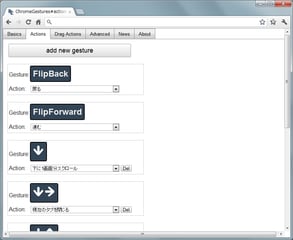
「Smooth Gestures」のクセが残っているので、まったく同じ登録にしてみました。
一覧のいちばん上にある「FlipBack」「FlipForward」というのは、
・FlipBack=マウスの右ボタンを押しながら、左クリック
・FlipForward=マウスの左ボタンを押しながら、右クリック
うまく動作しない場合は、
「右ボタンを押して、ちょっと間をおいて左クリック」
としてみてください。
登録変更したら、Chromeを再起動する必要があります。
Chromeを開き直して、動作確認↓
親切にも、ジェスチャー内容(Aのところ)や、説明(Bのところ)が、表示されます。
説明は、半分隠れて、ちゃんと読めませんが。。。
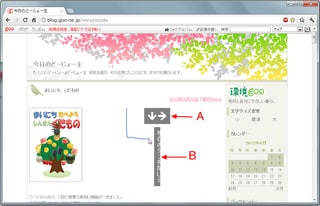
つぎに、薬屋さんのような名前の、「スーパードラッグ」機能について。
「Basics」タブの「スーパードラッグ」に、チェックを入れます(上図②)。
すると、「Drag Actions」タブ(上図③)が現れるので、そのタブを表示。
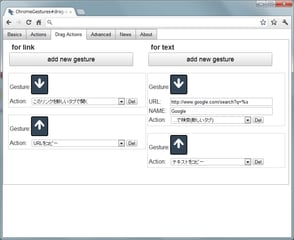
「Actions」タブと同じように、不要なジェスチャーは「Del」ボタンをクリック。
追加したいジェスチャーは、「add new gesture」ボタンで登録。
ただし、スーパードラッグでのジェスチャーは、マウス左ボタンでドラッグです。
左側は、「サイト内のリンク部分を、左ドラッグ」して、動作させます。
右側は、「サイト内の文字をドラッグして選択し、それを左ドラッグ」して、動作させます。
リンクを、新しいタブで開いたり、
選択文字のGoogle検索結果を、新しいタブで表示させたり。
慣れると、かなり活躍しそうな機能です。